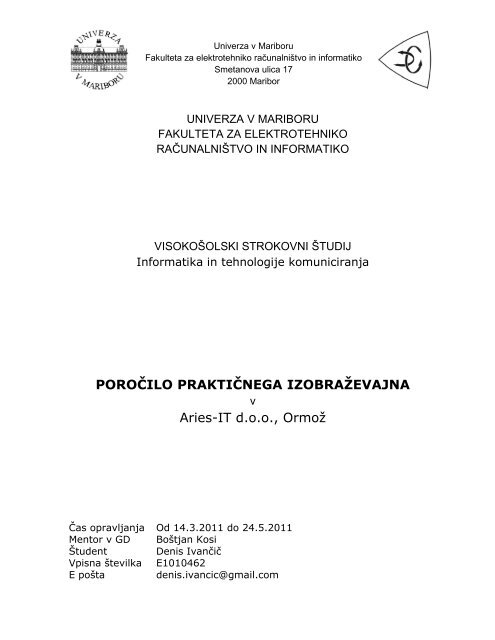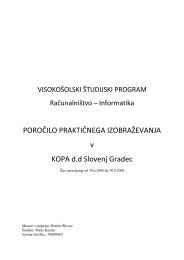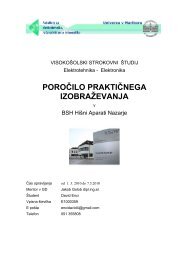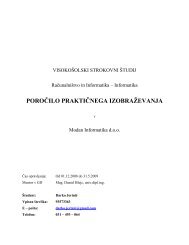POROČILO PRAKTIČNEGA IZOBRAŽEVAJNA Aries-IT d.o.o., Ormož
POROČILO PRAKTIČNEGA IZOBRAŽEVAJNA Aries-IT d.o.o., Ormož
POROČILO PRAKTIČNEGA IZOBRAŽEVAJNA Aries-IT d.o.o., Ormož
You also want an ePaper? Increase the reach of your titles
YUMPU automatically turns print PDFs into web optimized ePapers that Google loves.
Univerza v Mariboru<br />
Fakulteta za elektrotehniko računalništvo in informatiko<br />
Smetanova ulica 17<br />
2000 Maribor<br />
UNIVERZA V MARIBORU<br />
FAKULTETA ZA ELEKTROTEHNIKO<br />
RAČUNALNIŠTVO IN INFORMATIKO<br />
VISOKOŠOLSKI STROKOVNI ŠTUDIJ<br />
Informatika in tehnologije komuniciranja<br />
<strong>POROČILO</strong> <strong>PRAKTIČNEGA</strong> <strong>IZOBRAŽEVAJNA</strong><br />
v<br />
<strong>Aries</strong>-<strong>IT</strong> d.o.o., <strong>Ormož</strong><br />
Čas opravljanja Od 14.3.2011 do 24.5.2011<br />
Mentor v GD Boštjan Kosi<br />
Študent Denis Ivančič<br />
Vpisna številka E1010462<br />
E pošta denis.ivancic@gmail.com
Univerza v Mariboru<br />
Fakulteta za elektrotehniko računalništvo in informatiko<br />
Smetanova ulica 17<br />
2000 Maribor<br />
2
Univerza v Mariboru<br />
Fakulteta za elektrotehniko računalništvo in informatiko<br />
Smetanova ulica 17<br />
2000 Maribor<br />
3
Kazalo<br />
Univerza v Mariboru<br />
Fakulteta za elektrotehniko računalništvo in informatiko<br />
Smetanova ulica 17<br />
2000 Maribor<br />
UVOD .................................................................................................................................... 6<br />
1. OPIS GOSPODARSKE DRUŢBE IN PRODUKTOV ....................................................... 7<br />
1.1. Opis gospodarske druţbe ........................................................................................ 7<br />
1.2. Opisi produktov ........................................................................................................ 8<br />
2. OPIS <strong>PRAKTIČNEGA</strong> IZOBRAŢEVANJA ....................................................................... 8<br />
2.1. Uvajanje in spoznavanje dela v podjetju .................................................................. 8<br />
2.2. Opis praktičnega izobraţevanja ............................................................................... 9<br />
2.3. Uporabljene tehnologije, orodja in naprave .............................................................10<br />
3. STROKOVNO PODROČJE ...........................................................................................12<br />
3.1. Nabava, namestitev in vzpostavitev sistema za evidenco prisotnosti in registracijo<br />
delovnega časa .................................................................................................................13<br />
3.2. Namestitev in vzpostavitev streţnikov .....................................................................15<br />
1.1.1. Nabava streţnika .............................................................................................15<br />
1.1.2. Namestitev operacijskega sistema na streţnik .................................................19<br />
3.3. Dodajanje računalnika v domeno streţnika .............................................................21<br />
4. SKLEP ...........................................................................................................................23<br />
Kazalo ilustracij<br />
Ilustracija 1: Logotip podjetja <strong>Aries</strong>-<strong>IT</strong> d.o.o. .......................................................................... 7<br />
Ilustracija 2: Prikaz sistema za zajem podatkov ..................................................................... 8<br />
Ilustracija 3: Čitalec trdih diskov ............................................................................................. 9<br />
Ilustracija 4: TeamViewer Host (nemeščen na računalniku stranke) ....................................11<br />
Ilustracija 5: DiskWipe med postopkom formatiranja .............................................................11<br />
Ilustracija 6: DiskGetor med postopkom analize podatkov ....................................................12<br />
Ilustracija 7: UTP klešče .......................................................................................................12<br />
Ilustracija 8: Vezava UTP kabla ............................................................................................13<br />
Ilustracija 9: Komuniciranje sistema za beleţenje delovnega časa........................................14<br />
Ilustracija 10: Registracija zaposlenega<br />
Ilustracija 11: Kartica za registracijo časa .............................................................................14<br />
Ilustracija 12: Seznam odčitanih šifer kartic in podatkov zaposlenih ......................................15<br />
4
Univerza v Mariboru<br />
Fakulteta za elektrotehniko računalništvo in informatiko<br />
Smetanova ulica 17<br />
2000 Maribor<br />
Ilustracija 13: Fujitsu Simens PRIMERGY RX100 S4 rack<br />
Ilustracija 14: Streţnik s prve strani .......................................................................................16<br />
Ilustracija 15: Trdi disk SAS 146 Gb ......................................................................................16<br />
Ilustracija 16: Streţnik HP ProLiant DL380R07 .....................................................................17<br />
Ilustracija 17: StorageWorks Ultrium<br />
Ilustracija 18: Kasete za shranjevanje varnostnih kopij .......................................................17<br />
Ilustracija 19: HP UPS R5500 - USV .....................................................................................18<br />
Ilustracija 20: HP TFT7600 ...................................................................................................18<br />
Ilustracija 21: Pri zagon sistema in izbira jezika ....................................................................19<br />
Ilustracija 22: Namestitev in vpis serijske številke operacijskega sistema .............................19<br />
Ilustracija 23: Izbira verzije in vrste sistema ..........................................................................20<br />
Ilustracija 24: Sprejem licenčnih pogojev in izbira lokacije za namestitev sistema .................20<br />
Ilustracija 25: Vpis gesla za adminstratorja in prijava v sistem ..............................................21<br />
Ilustracija 26: Okno za dodajanje računalnika v domeno in okno za vpis podatkov uporabnika<br />
in domene .............................................................................................................................22<br />
Ilustracija 27: Vpis imena računalnika in prijava v sistem (na računalniku) ............................22<br />
5
UVOD<br />
Univerza v Mariboru<br />
Fakulteta za elektrotehniko računalništvo in informatiko<br />
Smetanova ulica 17<br />
2000 Maribor<br />
V sklopu zadnjega semestra študiskega programa Informatika in tehnologije<br />
komuniciranje smeri Sistemska podpora informatiki in tehnologijam komuniciranja, sem<br />
opravljal praktično izobraževanje v podjetju <strong>Aries</strong>-<strong>IT</strong> d.o.o., ki se ukvarja svetovanjem in<br />
pregledovanjem informacijskih sistemov, sistemsko integracijo, prodajo strojne in programske<br />
opreme, izdelavo spletnih strani in razvojem programskih rešitev. Večji del njihovega dela je<br />
usmerjena v nudenje storitev podjetjem, manjši del pa fizičnim strankam.<br />
Praktično usposabljanje sem pričel 14.3.2011. Sprva sem spoznaval delovno okolje in<br />
sodelavce s katerimi sem imel stike. Moje delovno mesto je bilo na oddelku za »Servis in <strong>IT</strong><br />
rešitve«, kjer mi je prišlo v poštev znanje nekaterih predmetov študija. V slednjem sem<br />
dodobra spoznal in obnovil znanje o delovanju in sestavi posameznih komponent in celotnega<br />
računalniškega sistema. Sproti sem spoznaval še preostale dejavnosti podjetja v katere so me<br />
aktivno vključevali.<br />
6
Univerza v Mariboru<br />
Fakulteta za elektrotehniko računalništvo in informatiko<br />
Smetanova ulica 17<br />
2000 Maribor<br />
1. OPIS GOSPODARSKE DRUŽBE IN PRODUKTOV<br />
1.1. Opis gospodarske družbe<br />
Ilustracija 1: Logotip podjetja <strong>Aries</strong>-<strong>IT</strong> d.o.o.<br />
Podjetje Atries-<strong>IT</strong> d.o.o. se nahaja v <strong>Ormož</strong>u na Kolodvorski cesti 6, kolektiv sestavljajo<br />
trije zaposleni, kjer vsak od njih pokriva svoje področje dela. Ukvarjajo se z:<br />
- svetovanjem in skrbnim pregledovanjem IS:<br />
svetovanje glede uporabe ali morebitne nabave nove programske opreme, ter<br />
predstavljanje informacijskih sistemov<br />
- vzdrževanjem informacijskih sistemov:<br />
vzdrževanje bodisi lastnih informacijskih sistemov ali sistemov za katere so<br />
pooblaščeni partner<br />
- sistemsko integracijo:<br />
integriranje vseh vrst sistemov<br />
- prodajo strojne in programske opreme:<br />
prodaja fizičnim in pravnim osebam vseh vrst opreme<br />
- izdelavo spletnih strani:<br />
izdelava interaktivnih spletnih strani za izboljšanje delovanja in prepoznavnosti družb<br />
- razvojem programskih rešitev:<br />
podjetje razvija svoje informacijske rešitve predvsem za beleženje časa in dostopa v<br />
kombinaciji z Datafox sistemom<br />
7
Univerza v Mariboru<br />
Fakulteta za elektrotehniko računalništvo in informatiko<br />
Smetanova ulica 17<br />
2000 Maribor<br />
1.2. Opisi produktov<br />
Sodelovanje z nemškim podjetjem Datafox GmbH je prineslo razvoj in nadgranje<br />
različnih informacijskih sistemov za beleženje delovnega časa, časa pristopa in zajema<br />
podatkov.<br />
1. Sistem za beleženje delovnega časa in kontrola pristopa<br />
Sistem je zanimiv za podjetja, ki nimajo vpeljanega nadzora prisotnosti zaposlenih<br />
na delovnem mestu in želijo imeti popoln nadzor nad prisotnostjo posameznih<br />
zaposlenih v prostorih kjer želijo vpeljati omejeno gibanje ali podobnih omejitev.<br />
2. Sistem za zbiranje podatkov:<br />
Sistem omogoča zajem podatkov v vseh delovnih procesih tudi na dislociranih<br />
lokacijah. Možni so pregledi stranj delovanja in uspešnosti delovnih procesov.<br />
Ilustracija 2: Prikaz sistema za zajem podatkov<br />
2. OPIS <strong>PRAKTIČNEGA</strong> IZOBRAŽEVANJA<br />
2.1. Uvajanje in spoznavanje dela v podjetju<br />
S praktičnim izobraževajem sem pričel v ponedeljek 14. Marca. Sprejel me je direktor<br />
podjetja, kateri mi je natančneje opisal organizacijo in delovanje podjetja, področja nudenja<br />
storitev in način dela, slednji je bil zame največja neznanka, saj do takrat nisem mel opravka s<br />
strankami predvsem pa ne z večjimi podjetji s kakšnimi sodelujejo. Sledilo je spoznavanje<br />
preostalih zaposlenih v podjetju. Kljub temu, da je podjetje mlado so zaposleni dobro utečena<br />
ekipa, ki se med seboj dopolnjujejo.<br />
Začetek praktičnega izobraževanja je bil v znamenju spoznavanj podjetja in pravil<br />
katera veljajo v njem. Tako sem se že na začetku seznanil s požarnim redom, pravilnikom o<br />
varovanju osebnih podatkov ter ostalih pravilnikov, ki jih zakonodaja določa.<br />
8
Univerza v Mariboru<br />
Fakulteta za elektrotehniko računalništvo in informatiko<br />
Smetanova ulica 17<br />
2000 Maribor<br />
2.2. Opis praktičnega izobraževanja<br />
Prve naloge sem opravljal pod vodstvom mentorja in sodelavca ter dodobra spoznal<br />
strojno opremo, servis strojne opreme, testiranja in odpravljanja napak slednje, saj je bilo v<br />
tednu mojega prihoda v podjetje veliko osebnih in prenosnih računalnikov na servisu. Začetek<br />
servisiranja posameznega računalnika je zajemal pogovor s stranko in diagnosticiranje<br />
posamezne težave, ki se je pojavila. Vse skupaj sem zapisal na takoimenovani »servisni<br />
nalog«, kateri je vseboval podatke o stranki, strojni opremi, priloženo programsko opremo ter<br />
opravljemini urami za popravilo. Večina strojne opreme je bila s podjetij s katerimi podjetje<br />
sodeluje in pri njih ureja informacijsko podporo in storitve.<br />
Največkrat se je pojavila težava s trdimi diski, kateri se niso odzivali in jih je bilo potrebno<br />
demontirati iz ohišja ter vstaviti v namenski čitalec trdih diskov. Dobre rezultate (hitro<br />
delovanje in prikaz vseh podatkov na trdih diskih tudi drugih datotečnih sistemov, kot je na<br />
primer Linux) so pokazali že čitalci nižjega cenovnega razreda, ki imajo lastno napajanje in<br />
prenašajo podatke preko USB vmesnika.<br />
Ilustracija 3: Čitalec trdih diskov<br />
Podatke je bilo potrebno najprej skrbno arhivirati, če je bilo le-to možno (v nasprotnem<br />
primeru je bilo potrebno disk poslati podjetjem, ki se ukvarjajo z reševanjem podatkov).<br />
Sledila je vgradnja novega trdega diska, namestitev operacijskega sistema (največkrat<br />
Windows 7 in Windows Xp), namestitev vseh gonilnikov naprav ter vse licenčne programske<br />
opreme (Microsoft Office, Eset NOD32,...), katera je bila nameščena na prejšnji strojni<br />
opremi in prenos arhiviranih podatkov. Težav z licenčnimi programi pri podjetjih skorajda ni<br />
bilo, saj jih zakonodaja in inšpektorad prisilita k nakupu licenc.<br />
Kadar so bili na servisu računalniki fizičnih oseb, so se težave z licenčnimi operacijskimi<br />
sistemi povečevale. Pri računalnikih, predvsem prenosnih, ki so imeli ob nakupu nameščen<br />
operacijski sistem Windows Xp, so se pojavile želje in zahteve po namestitvi novega<br />
operacijskega sistema Windows 7, vendar se je marsikatera stranka odločila raje obdržati stari<br />
9
Univerza v Mariboru<br />
Fakulteta za elektrotehniko računalništvo in informatiko<br />
Smetanova ulica 17<br />
2000 Maribor<br />
sistem, kot pa kupiti novo licenco, predvsem zaradi cene. Podobno je bilo pri uporabi in<br />
namestitvi antivirusne programske opreme, večina se je odločala za manj zanesljivo<br />
brezplačno programsko opremo na primer »Avast« oziroma »Avg«, kot pa nakup licenčne na<br />
primer »Eset NOD 32«.<br />
Ker je trend razvoja strojne opreme zelo hiter, nekateri kupci posegajo vedno po novih<br />
komponentah, ki niso vedno združljive z opremo. Pri tem je bilo potrebno dodobra analizirati<br />
obstoječo konfiguracijo ter pobrskati po spletu in naboru znanja pridobljenega tekom študija<br />
ali je združljiva, pri tem mi je bilo v veliko pomoč znanje, ki sem ga pridobil pri predmetu<br />
»Organizacija in arhitektura računalnikov«, ter znanje in izkušnje sodelavcev, ki so mi<br />
priskočili na pomoč ko se je kaj zataknilo.<br />
Kasnejše naloge so bile vedno obsežnejše in zahtevnejše. Sodeloval sem pri nabavi in<br />
vzpostavitvi raznih strežnikov in sistemov, kar bom opisal v nadaljevanju.<br />
2.3. Uporabljene tehnologije, orodja in naprave<br />
Microsoft Windows 7 – najnovešji operacijski sistem družbe Microsoft, ki je izšel v 64 in<br />
32 bitni različici ter v 7 razničnih paketih, najpogosteje uporabljeni so trije (Home Basic,<br />
Home Premium in Proffesional).<br />
Microsoft Windows Xp – operacijski sistem, ki so ga iz prodaje umaknili pred dobrega<br />
pol leta. Nekateri še vedno prisegajo nanj, saj še vedno velja za najstabilnešji operacijski<br />
sistem družbe Microsoft. Na voljo sta bili 64 in 32 bitna različica ter dve verziji (Home in<br />
Proffesional<br />
Microsoft Office 2010 – pisarniški paket na katerega prisega večina podjetij in<br />
posameznikov.<br />
TeamViewer – brezplačna programska oprema za oddaljen dostop do računalnikov.<br />
Vsebuje dve komponenti: strežnik in odjemalec. Na računalnik, do katerega dostopamo je<br />
potrebno namestiti strežnik, na operaterjev računalnik pa odjemalec. Brezplačna verzija<br />
programa omogoča dostop in prenos podatkov med sistemi ter omejen čas dostopa, med<br />
tem ko je na plačljivi verziji, katero podjetje uporablja, omogočeno shranjevanje »ID«<br />
številk strežnika ter nastavitev gesla za dostop, tako da je mogoče vedno dostopati do<br />
računalnika ter neomejen čas dostopa do oddaljenega računalnika.<br />
10
Univerza v Mariboru<br />
Fakulteta za elektrotehniko računalništvo in informatiko<br />
Smetanova ulica 17<br />
2000 Maribor<br />
Ilustracija 4: TeamViewer Host (nemeščen na računalniku stranke)<br />
DiskWipe – brezplačna programska oprema, ki omogoča popolno brisanje oziroma<br />
formatiranje diskov, saj nekatera podjetja zahtevajo da se trdi diski pred odvozom na<br />
deponijo popolnoma izbrišejo in se na ta način onemogočijo ponovno pridobivanje<br />
podatkov, ki bi ogrožali poslovanje podjetja.<br />
Ilustracija 5: DiskWipe med postopkom formatiranja<br />
DiskGetor Data Recovery – brezplačna programska oprema, ki omogoča pregled in<br />
iskanje izbrisanjih in formatiranih podatkov iz vseh pomnilniških modulov. Plačljiva<br />
verzija omogoča tudi povrnitev najdenih podatkov.<br />
11
Univerza v Mariboru<br />
Fakulteta za elektrotehniko računalništvo in informatiko<br />
Smetanova ulica 17<br />
2000 Maribor<br />
Ilustracija 6: DiskGetor med postopkom analize podatkov<br />
Mrežno orodje – za vzpostavitev žičnega omrežja so potrebne RJ-45 klešče za vpenjanje<br />
UTP kabla v RJ-45 konektor. Ustvarjene kontakte je potrebno tudi preizkusiti, v ta namen<br />
sem uporabil unicerzalni tester za testiranje UTP in koaksialnih kablov.<br />
3. STROKOVNO PODROČJE<br />
Ilustracija 7: UTP klešče<br />
Strokovno področje praktičnega izobraževanja je zahtevalo uporabo vsega pridobljenega<br />
znanja tekom šolanja, predvsem znanje iz predmetov Osnove IKT, Organizacija in arhitektura<br />
računalnikov, Informacijska omrežja in naprave ter Sistemska podpora IKT.<br />
Kot je bilo že omenjeno, podjetje sodeluje predvsem s pravnimi osebami, je temu primerno<br />
tudi strokovno področje, ki zajemalo strokovno pomoč in podporo vsem Microsoftovim<br />
produktom, saj je podjetje »Microsoftov partner vreden zaupanja« ter produktom za katere je<br />
podjetje zastopnik doma in v tujini, kot so na primer Datafox-ovi produkti.<br />
V času praktičnega izobraževanja so me vključili v dva večja projekta. Prvi je bil nabava,<br />
namestitev in vzpostavitev sistema za evidenco prisotnosti in registracijo delovnega časa z<br />
12
Univerza v Mariboru<br />
Fakulteta za elektrotehniko računalništvo in informatiko<br />
Smetanova ulica 17<br />
2000 Maribor<br />
možnostvjo nadgraditve na kontrolo prisotnosti, ter nabava, namestitev in vzpostavitev treh<br />
strežniških sistemov.<br />
3.1. Nabava, namestitev in vzpostavitev sistema za evidenco prisotnosti in registracijo<br />
delovnega časa<br />
Ponudba za prvi projekt v katerega sem bil vključen je bila vročena podjetju, ki se<br />
ukvarja z vinarstvom. Podjetje je že imelo sistem za beleženje delovnega časa, vendar je<br />
deloval nezanesljivo in nepopolno, zato so se odločili za vzpostavitev novega in modernega<br />
sistema podjetja Datafox.<br />
Sistem in vsa strojna oprema komunicira preko protokola http, zato je mogoče komponente<br />
namestiti tako na lokaciji, na kateri je nameščen sam strežnik, kot na oddaljeni lokaciji, saj je<br />
mogoče komunikacijo vzpostaviti preko internetne povezave.<br />
Podjetje se je v prvi fazi odločilo za namestitev dveh čitalcev ter uporabe kartic in obeskov za<br />
registracijo in sistem na lokaciji kjer se nahaja strežnik.<br />
Komunikacija od čitalcev preko usmerjevalnika in stikala do stežnika preko žične povezave.<br />
Za žično povezavo do usmerjevalnika sem uporabil navadni UTP kabel pri katerem ni bil<br />
potreben noben posebni oklop žice saj ne gre mimo nikakršnih elktro-magnetnih motenj. Za<br />
vezavo UTP kabla je bila uporabljena »patch« vezava, saj je potrebno zagotoviti morebitne<br />
ostale komunikacije s čitalcem, zaradi opcijske nadgradnje sistema na kontrolo pristopa.<br />
Ilustracija 8: Vezava UTP kabla<br />
13
Univerza v Mariboru<br />
Fakulteta za elektrotehniko računalništvo in informatiko<br />
Smetanova ulica 17<br />
2000 Maribor<br />
Ilustracija 9: Komuniciranje sistema za beleţenje delovnega časa<br />
Vsak posameznik je prejel svojo avtorizacijsko kartico oziroma obesek. Ker je potrebno v<br />
sistem vnesti podatke uporabnika in kartice za identifikacijo, je bilo potrebno ročno odčitati<br />
vsako kartico in obesek posebej ter dodeliti posameznike. Odčitane kartice sem programsko<br />
izvozil v »Excel-ov« dokument v katerem sem pripisal posamezne šifre kartic ter ime in<br />
priimek posameznika.<br />
Ilustracija 10: Registracija zaposlenega Ilustracija 11: Kartica za registracijo časa<br />
14
Univerza v Mariboru<br />
Fakulteta za elektrotehniko računalništvo in informatiko<br />
Smetanova ulica 17<br />
2000 Maribor<br />
Ilustracija 12: Seznam odčitanih šifer kartic in podatkov zaposlenih<br />
3.2. Namestitev in vzpostavitev strežnikov<br />
Ker je nabava in vzpostavitev nove strežniške opreme velik finančni zalogaj se pri<br />
večjih podjetjih izvaja na 8 do 10 let pri manjših podjetjih pa več, sem imel precej sreče, da<br />
sem opravljal praktično izobraževanje v času, ko so se kar tri podjetja odločila za novo<br />
opremo. Prvi dve podjetji sta bili manjši in sta se odločili za nabavo samo strežnika drugo pa<br />
večje katero je nabavljalo celoten HP-jev komplet, ki je vseboval strežnik, breznapetostno<br />
napajanje (UPS), ultrium za varnostno kopiranje ter monitor s tipkovnico.<br />
1.1.1. Nabava strežnika<br />
Strokovni pristop k nabavi strežnika je ključnega pomena za popolno delovanje<br />
celotnega sistema, zato je bilo potrebno dodobra premisliti in se večkrat sestati z vodstvom<br />
podjetij, da so podali zahteve in opisali kakšne operacije se bodo izvajale na strežnikih, koliko<br />
prostora bo potrebno zagotoviti, kakšne hitrosti dostopa do strežnika so pričakovane ter koliko<br />
uporabnikov bo hkrati dostopalo do strežnika in ga aktivno uporabljalo.<br />
Prvi dve podjetji sta se premisleku odločili za nabavo strežnikov znamke Fujitsu, katerih cena<br />
je zadnjega pol leta padla, med tem ko je zmogljivost in kvaliteta narasla in se izenačila s<br />
strežniki podjetja HP, ki velja za vrhunsko na področju strežniške infrastrukture. Zahtevano je<br />
bilo, da bo na strežniku tekel operacijski sistem Windows Server 2008, na katerem bosta<br />
nameščena SQL-server in poštni strežnik, do sistema pa bo dostopalo do 25 uporabnikov<br />
hkrati, katerim je potrebno zagotoviti nemoteno delo.<br />
15
Univerza v Mariboru<br />
Fakulteta za elektrotehniko računalništvo in informatiko<br />
Smetanova ulica 17<br />
2000 Maribor<br />
Oba strežnika sta bila » Fujitsu Simens PRIMERGY RX100 S4 rack«, ki sta v osnovni<br />
konfiguraciji vsebovala:<br />
- SAS kontroler: kontroler za trde diske tipa SAS namenjene strežnikom, ki zagotavljajo<br />
hitre dostope do podatkov in zanesljivo delovanje<br />
- dual Ethernet: gre za dve mrežni kartici namšečeni na matični plošči, na katere je<br />
mogoče namestiti dva različna dostopa do omrežja, tako da sistem deluje tudi če pride<br />
do izpada ene izmed mreže<br />
- procesor Dual Core Intel® Xeon® 3070 (2.66GHz) / 3040 (1.86GHz)<br />
- Integrirani SAS RAID1 za enostavno in hitro vgradnjo trdih diskov<br />
- DVD rom<br />
Ilustracija 13: Fujitsu Simens PRIMERGY RX100 S4 rack Ilustracija 14: Streţnik s prve strani<br />
Ker strežnik v osnovi ne vsebuje trdih diskov je bilo potrebno v obeh pirmerih vgraditi po dva<br />
SAS diska velikosti 146 GB int po 4 Gb delovnega pomnilnika ter v drugem strežniku še<br />
dodatnih 2 x 2Gb delovnega pomnilnika zaradi večjega števila uporabnikov.<br />
Ilustracija 15: Trdi disk SAS 146 Gb<br />
16
Univerza v Mariboru<br />
Fakulteta za elektrotehniko računalništvo in informatiko<br />
Smetanova ulica 17<br />
2000 Maribor<br />
V primeru tretjega podjetja, je bila izbira znamke in tip celotnega strežniškega sistema točno<br />
določena, saj je podjetje del koncerna, ki striktno zahteva znamko HP.<br />
Ker gre v tem primeru za večje podjetje z veliko podatki ni veliko uporabniki je bila narejena<br />
naslednje konfiguracija strežnika:<br />
- Procesor: 2x Xeon X5650 Six Core 2.66GHz<br />
- Delovni pomnilnik: 6x 2GB RDIMM<br />
- DVD-RW<br />
- Napajalnik: 2x750W HPS<br />
- Vmesnik za komuniciranje s sistemom za varnostno kopiranje »HP P212/ZM Smart<br />
Array Controller«<br />
- Diski:<br />
- 2x HP 146GB 6G SAS 10K rpm SFF (2.5-inch)<br />
- 6x HP 300GB 6G SAS 10K rpm SFF (2.5-inch)<br />
Ilustracija 16: Streţnik HP ProLiant DL380R07<br />
Ker gre za podake, ki so za podjetje neprecenljive vrednsti je bilo potrebno zagotoviti ustrezno<br />
ustvarjanje varnostnih kopij podatkov. Za slednjo je bil vgrajen »StorageWorks Ultrium«, ki<br />
shranjuje podatke na kasete kapacitete 1,6 Gb. Ultrium komunicira s strežnikom preko<br />
posebnega vhoda, za katerega je bilo potrebno vgraditi poseben PCI kontroler,<br />
Ilustracija 17: StorageWorks Ultrium Ilustracija 18: Kasete za shranjevanje varnostnih kopij<br />
17
Univerza v Mariboru<br />
Fakulteta za elektrotehniko računalništvo in informatiko<br />
Smetanova ulica 17<br />
2000 Maribor<br />
Za stabilno delovanje in zagotavljanje enakomerne napetosti sistemu skrbi »HP UPS R5500<br />
- USV«, kateremu sta vgrajeni dve bateriji, opcijsko pa mu je mogoče dodati še poljubno<br />
število dodatnih. UPS je tako kot strežnik in Ultrium tipa rack za vgradnjo v informacijsko<br />
omaro. Skupna izohdna moč je 6000Va, ki zdrži pri polni obremenitvi 5 min, kar zadostuje za<br />
popolno zaustavitev sistema.<br />
Ilustracija 19: HP UPS R5500 - USV<br />
Celoten komplet je vseboval tudi monitor s tipkovnico in miško ter vhodno-izhodnimi<br />
priključki (»HP TFT7600 G2 KVM Rackmount Keyboard + 17Zoll 43,18 cm TFT 1U«), ki so<br />
potrebni za vzpostavitev in administracijo strežnika.<br />
Ilustracija 20: HP TFT7600<br />
Strežnika proizvajalca Simens sta bila tipa »rack« kar pomeni, da sta namenjena vgradjni v<br />
informacijske omare, ki bi morale biti narejene in sestavljen po predpisanih standardih<br />
podjetja Simens, ker je le v tem primeru mogoče učinkovito vgraditi strežnik v omaro. V<br />
mojem primeru nobena omara ni bila sestavljena po tem standardu in je bilo potrebno<br />
namestiti namensko polico na katerega se je strežnik namestil.<br />
Vgradnja tretjega strežnika in celotnega kompleta, ki je bil praf tako tipa »rack« je bila v<br />
primerjavi s prejšnjima neprimerno lažja in enostavnejša pa čeprav je bil sam strežnik fizično<br />
enkrat večji in težji, je sistem vgradnje enostaven in ga je mogoče opraviti brez uporabe<br />
kakršnega koli orodja, razen vgradnje posebne vtičnice za napajanje UPS-a.<br />
18
Univerza v Mariboru<br />
Fakulteta za elektrotehniko računalništvo in informatiko<br />
Smetanova ulica 17<br />
2000 Maribor<br />
1.1.2. Namestitev operacijskega sistema na strežnik<br />
Na strežnika prvega in drugega podjetja je bilo potrebno namestiti strežniški operacijski<br />
sistem Windows server 2008 po naslednjih korakih:<br />
1. Ob zagonu je potrebno vstaviti zgoščenko v DVD pogon in počakati da se sistem<br />
zažene z zgoščenke (pred tem je potrebno nastaviti prvi zagon iz zgoščenke, kateri je<br />
po navadi že nastavljen) ter izbrati želen jezik namestitve.<br />
Ilustracija 21: Pri zagon sistema in izbira jezika<br />
2. Odpre se okno za nadaljevanje namestitve v katerem izberemo »Install now«, temu<br />
sledi okno za vpis serijske številke operacijskega sistema.<br />
Ilustracija 22: Namestitev in vpis serijske številke operacijskega sistema<br />
3. Pojavi se okno za v katerem je potrebno izbrati verzijo sistema in okno za izbor vrste<br />
sistema.<br />
19
Univerza v Mariboru<br />
Fakulteta za elektrotehniko računalništvo in informatiko<br />
Smetanova ulica 17<br />
2000 Maribor<br />
Ilustracija 23: Izbira verzije in vrste sistema<br />
4. Nato sledi okno v katerem je potrebno sprejeti licenčne pogoje in določiti na katero<br />
lokacijo (disk) želimo namestiti sistem.<br />
Ilustracija 24: Sprejem licenčnih pogojev in izbira lokacije za namestitev sistema<br />
5. Ko se sistem namesti se pojavi okno v katerem moramo nastaviti uporabniško ime in<br />
geslo. Izbrati moramo opcijo Other User, nakar se prikaže zaslon za vpis gesla za<br />
administratorja, geslo moramo vpisati v obliki: »Geslo15«, torej z mešanimi<br />
alfanumerični znaki. Izpiše se obvestilo, da je spremenjeno geslo in sedaj se lahko<br />
prijavmo v sistem.<br />
20
Univerza v Mariboru<br />
Fakulteta za elektrotehniko računalništvo in informatiko<br />
Smetanova ulica 17<br />
2000 Maribor<br />
Ilustracija 25: Vpis gesla za adminstratorja in prijava v sistem<br />
3.3. Dodajanje računalnika v domeno strežnika<br />
Ker se strežnik ne uporablja samo za poštni in sql strežnik ampak tudi za arhiviranje datotek<br />
uporabnikov, je potrebno posamezne računalnike (v mojem primeru Hp EliteBook 8740w)<br />
dodati v domeno strežnika, ker je le na ta način mogoče izvajati sinhornizacijo podatkov. To<br />
sem storil v Windows 7, v naslednjih korakih:<br />
1. Desni klik na »Computer« in izberem »Properties«, nakar v odprtem oknu<br />
izberemo »Change setings« (označeno z rumeno) in »Network ID« (označeno z<br />
rdečo) in trikrat zapored izberem »Next«<br />
2. Pojavi se okno za vpis uporabniškega imena in gesla uporabnika, ki je kreiran na<br />
strežniku, ter ime domene katera je ustvarjena na strežniku vnos potrdimo z<br />
»Next«. Nato se pojavi okno za vpis imena računalnika (ne sme biti enako kot na<br />
strežniku) in potrimo z »Next« Po končanem dodajanju je potrebno računalnik<br />
ponovno zagnati. Po zagonu se pojavi prijava s pomočjo CTRL+ALT+DEL in<br />
vpisom uporabniškega inmena in gesla.<br />
21
Univerza v Mariboru<br />
Fakulteta za elektrotehniko računalništvo in informatiko<br />
Smetanova ulica 17<br />
2000 Maribor<br />
Ilustracija 26: Okno za dodajanje računalnika v domeno in okno za vpis podatkov uporabnika in domene<br />
Ilustracija 27: Vpis imena računalnika in prijava v sistem (na računalniku)<br />
22
4. SKLEP<br />
Univerza v Mariboru<br />
Fakulteta za elektrotehniko računalništvo in informatiko<br />
Smetanova ulica 17<br />
2000 Maribor<br />
V času opravljanja praktičnega izobraževanja sem se večinoma srečeval s sistemi, ki<br />
smo jih obravnavali v sklopu predavanj pri raznih predmetih celotnega študija, vendar pa še<br />
zdaleč ne v takšnem obsegu. Pridobljeno teoretično znanje preteklih treh let je prišlo še kako<br />
prav, vendar ni bilo dovolj za opravljanje vseh nalog ki sem jih opravljal, pri slednjih so mi na<br />
pomoč priskočili zaposleni in mi tako ali drugače pomagali. Spoznal sem skupinsko delo in<br />
pristope k delu, ki prinaša dobre rezultate ter osvojih ogromno znanja za katerega se<br />
zahvaljujem celotnemu kolektivu podjetja <strong>Aries</strong>-<strong>IT</strong> d.o.o. .<br />
Trditve predavateljev, da je teorija manjši del znanja, ki ga je potrebno praktično<br />
nadgraditi za uspešno delo v informatiki so se izkazale za še kako točne.<br />
23